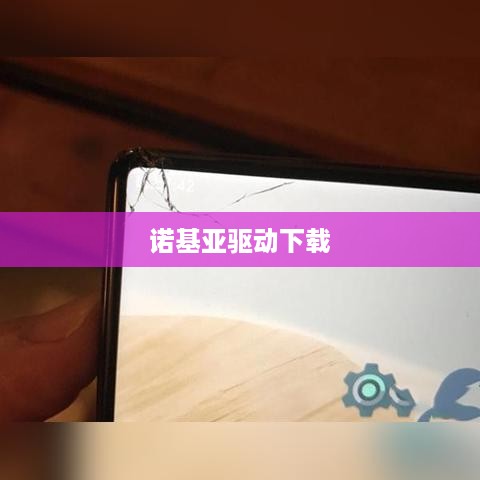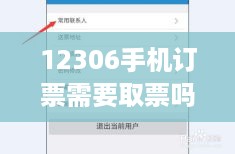当iPhone已停用时,最简单的方法是使用iTunes或Finder进行恢复。连接设备到电脑并选择“恢复”或“恢复备份”,根据提示进行操作即可。如果之前已设置“查找iPhone”并开启了“定位”和“远程抹掉数据”功能,可以通过“iCloud”官网或“查找iPhone”应用来远程抹掉设备数据并恢复。如果以上方法均不可行,建议前往苹果官方售后服务中心进行维修或解锁。
本文目录导读:
iPhone已停用怎么办?快速解决方案与操作指南
随着科技的发展,智能手机已经成为了我们生活中不可或缺的一部分,iPhone以其出色的性能和用户体验,深受广大用户的喜爱,有时候我们可能会遇到一些棘手的问题,比如iPhone突然显示“已停用”的提示,当我们的iPhone出现这种情况时,我们应该怎么办呢?本文将为您提供详细的解决方案与操作指南。
iPhone已停用的原因
我们需要了解iPhone出现“已停用”提示的原因,这通常是因为您连续多次输入错误的密码尝试解锁设备,导致系统自动启用了停用功能,如果您的设备被盗或丢失,远程锁定设备后也可能出现此提示。
解决iPhone已停用的方法
1、使用iTunes恢复:
(1)将您的iPhone连接到电脑上,并启动iTunes软件。
(2)在连接设备后,iTunes会提示您进行设备恢复,请按照提示进行操作。

(3)在恢复过程中,您需要选择“恢复备份”或“恢复为新设备”,如果选择“恢复备份”,请确保备份中包含您需要的资料;如果选择“恢复为新设备”,则您的设备将恢复到出厂设置。
(4)等待恢复过程完成,然后重新设置您的iPhone。
2、使用iCloud恢复:
(1)确保您的iPhone已经开启了“查找我的iPhone”功能和“定位”功能。
(2)在另一台设备上登录iCloud官网,并选择“查找我的iPhone”。
(3)在“所有设备”中找到您的iPhone,并选择“抹掉iPhone”,这将删除您的所有数据和设置。
(4)完成抹除后,您可以使用之前与该设备绑定的Apple ID和密码重新激活并设置您的iPhone。
3、寻求专业帮助:如果以上方法无法解决问题,或者您对操作不熟悉,建议您寻求专业帮助,您可以联系苹果官方客服或前往苹果授权维修中心寻求帮助。
预防iPhone停用的措施
1、定期备份数据:定期备份您的iPhone数据到iTunes或iCloud,以防止因误操作导致的数据丢失。
2、设置密码保护:为您的iPhone设置一个强密码,并定期更换密码,避免使用过于简单的密码或重复使用其他账号的密码。
3、启用“查找我的iPhone”功能:确保您的iPhone已经开启了“查找我的iPhone”功能和“定位”功能,这样即使设备丢失或被盗,您也可以远程锁定设备或抹除数据。
4、避免频繁输入错误密码:在尝试解锁设备时,避免频繁输入错误的密码,如果您已经输入了多次错误的密码,可以稍等片刻再尝试。
当您的iPhone出现“已停用”的提示时,不要惊慌失措,您可以尝试使用iTunes或iCloud进行恢复,或者寻求专业帮助,为了避免类似问题的再次发生,建议您采取一些预防措施来保护您的设备和数据安全,希望本文的解决方案与操作指南能够帮助您解决iPhone已停用的问题,如有其他问题,请随时联系我们。